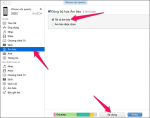Thanh Thúy
Well-known member
Nhiều người dùng iPhone cảm thấy nhàm chán khi sử dụng mãi một nhạc chuông điện thoại nhưng không phải ai cũng biết cách cài nhạc chuông cho iPhone.
1) Cài nhạc chuông bằng phần mềm iTunes trên điện thoại iPhone
Bước 1: Mở ứng dụng iTunes trên điện thoại.

Bước 2: Chọn hoặc tìm kiếm bài hát yêu thích. Sau đó, thanh toán phí mua bài hát qua ví Momo hoặc các thẻ tín dụng

Bước 3: Bấm vào phần Cài Đặt trên điện thoại và chọn mục Âm Thanh

Bước 4: Tiếp tục bấm vào phần Nhạc Chuông và chọn bài hát vừa tải về

2) Tải nhạc chuông về iCloud bằng Documents
Bước 1: Tải và mở ứng dụng Documents
Bước 2: Chọn biểu tượng "la bàn" ở góc phải bên dưới màn hình và vuốt sang trái. Sau đó, nhập tên website bạn muốn tải bài hát vào ô Đến địa chỉ.

Bước 3:

3) Cài nhạc chuông bằng ứng dụng GarageBand
Bước 1: Vào Appstore để tải ứng dụng GarageBand

Bước 2: Sau khi mở ứng dụng lên, vuốt qua phải ấn vào Bộ thu âm thanh

Bước 3: Tìm và nhấp vào biểu tượng "3 gạch đứt" góc trái bên trên giao diện như hình. Sau đó chọn biểu tượng Loop ở góc trên bên phải màn hình.

Bước 4: Lựa chọn bài hát mà bạn yêu thích rồi ấn giữ file nhạc và kéo thả qua bên trái để thêm bài hát vào khu vực chỉnh sửa

Bước 5: Ấn giữ file nhạc và kéo thả qua bên trái để thêm bài hát vào khu vực chỉnh sửa

Bước 6: Tuỳ chỉnhđộ dài bài hát theo sở thích để làm nhạc chuông bằng cách kéo 2 đầu mút ở 2 đầu bản nhạc.

Bước 7: Chọn biểu tượng "tam giác ngược" >> chọn bài hát của tôi để lưu lại bài hát

Bước 8: Ấn giữ vào bài hát vừa lưu, tiếp tục ấn Chia sẻ.

Bước 9: Tiếp theo chọn Nhạc chuông, sau đó bấm chọn Xuất vậy là hoàn thành rồi nhé

4) Sử dụng phần mềm Zedge
Bước 1: Đầu tiên, bạn tiến hành tải và cài đặt ứng dụng Zedge. Sau đó, bạn chọn Select your device.

Bước 2: Tiếp theo, bạn tiến hành nhập tên Smartphone của bạn vào ô trống. Ví dụ: Apple iPhone 15.

Bước 3: Bạn nghe thử và chọn ra bản nhạc mà bạn yêu thích rồi tải nhạc chuông iPhone về với đuôi "m4r".

Bước 4: Sau khi đã có bản nhạc chuông yêu thích, bạn đưa nhạc chuông vào thiết bị di động. Tiếp theo, bạn vào ứng dụng iTunes rồi chọn Âm báo. Sau đó, bạn kéo và thả bản nhạc chuông vừa tải, cho vào mục Âm báo và đồng bộ hóa Âm báo.

Bước 5: Vào iTunes và bấm vào hình iPhone chọn Âm báo rồi chọn Áp dụng để hoàn tất quá trình cài nhạc chuông cho Iphone với phần Mềm Zedge.

1) Cài nhạc chuông bằng phần mềm iTunes trên điện thoại iPhone
Bước 1: Mở ứng dụng iTunes trên điện thoại.
Bước 2: Chọn hoặc tìm kiếm bài hát yêu thích. Sau đó, thanh toán phí mua bài hát qua ví Momo hoặc các thẻ tín dụng
Bước 3: Bấm vào phần Cài Đặt trên điện thoại và chọn mục Âm Thanh
Bước 4: Tiếp tục bấm vào phần Nhạc Chuông và chọn bài hát vừa tải về
2) Tải nhạc chuông về iCloud bằng Documents
Bước 1: Tải và mở ứng dụng Documents
Bước 2: Chọn biểu tượng "la bàn" ở góc phải bên dưới màn hình và vuốt sang trái. Sau đó, nhập tên website bạn muốn tải bài hát vào ô Đến địa chỉ.
Bước 3:
- Nhập tên bài hát vào ô tìm kiếm của website đó >> chọn Download
- Bạn có thể chọn chất lượng bài hát tùy theo nhu cầu của bạn >> Tải về >> chỉnh sửa tên bài hát rồi nhấn Xong để tải về, bài hát tải về sẽ nằm trong iCloud của bạn.
- Bạn dùng bài hát này làm nhạc chuông theo hướng dẫn từ bước 4 trong phần "Cài nhạc chuông bằng ứng dụng GarageBand" ở bên dưới.
3) Cài nhạc chuông bằng ứng dụng GarageBand
Bước 1: Vào Appstore để tải ứng dụng GarageBand
Bước 2: Sau khi mở ứng dụng lên, vuốt qua phải ấn vào Bộ thu âm thanh
Bước 3: Tìm và nhấp vào biểu tượng "3 gạch đứt" góc trái bên trên giao diện như hình. Sau đó chọn biểu tượng Loop ở góc trên bên phải màn hình.
Bước 4: Lựa chọn bài hát mà bạn yêu thích rồi ấn giữ file nhạc và kéo thả qua bên trái để thêm bài hát vào khu vực chỉnh sửa
Bước 5: Ấn giữ file nhạc và kéo thả qua bên trái để thêm bài hát vào khu vực chỉnh sửa
Bước 6: Tuỳ chỉnhđộ dài bài hát theo sở thích để làm nhạc chuông bằng cách kéo 2 đầu mút ở 2 đầu bản nhạc.
Bước 7: Chọn biểu tượng "tam giác ngược" >> chọn bài hát của tôi để lưu lại bài hát
Bước 8: Ấn giữ vào bài hát vừa lưu, tiếp tục ấn Chia sẻ.
Bước 9: Tiếp theo chọn Nhạc chuông, sau đó bấm chọn Xuất vậy là hoàn thành rồi nhé
4) Sử dụng phần mềm Zedge
Bước 1: Đầu tiên, bạn tiến hành tải và cài đặt ứng dụng Zedge. Sau đó, bạn chọn Select your device.
Bước 2: Tiếp theo, bạn tiến hành nhập tên Smartphone của bạn vào ô trống. Ví dụ: Apple iPhone 15.
Bước 3: Bạn nghe thử và chọn ra bản nhạc mà bạn yêu thích rồi tải nhạc chuông iPhone về với đuôi "m4r".
Bước 4: Sau khi đã có bản nhạc chuông yêu thích, bạn đưa nhạc chuông vào thiết bị di động. Tiếp theo, bạn vào ứng dụng iTunes rồi chọn Âm báo. Sau đó, bạn kéo và thả bản nhạc chuông vừa tải, cho vào mục Âm báo và đồng bộ hóa Âm báo.
Bước 5: Vào iTunes và bấm vào hình iPhone chọn Âm báo rồi chọn Áp dụng để hoàn tất quá trình cài nhạc chuông cho Iphone với phần Mềm Zedge.
Đính kèm
-
156.9 KB Xem: 25